Om din Mac inte startar helt
Om din Mac inte startar helt eller om du måste göra något under start fastnar den kanske på en av dessa skärmar.
Frågetecken

Läs om vad du kan göra om din Mac startar med ett frågetecken.
Cirkel med ett streck

Läs om vad du kan göra om det visas en cirkel med ett streck när din Mac startar (förbudssymbol).
Jordglob med varningssymbol

En jordglob med en varningssymbol (ett utropstecken) betyder att din Mac försökte starta från macOS Återställning via , men inte lyckades. Läs om vad du ska göra om din Mac inte kan starta från macOS Återställning.
Apple-logotyp

Läs om vad du kan göra om Mac-datorn startar med Apple-logotypen eller förloppsindikatorn.
Tom skärm

Läs om vad du kan göra om din Mac startar med en tom skärm, exempelvis en tom skärm som är grå, svart eller blå.
Skärm med en kugghjulssymbol
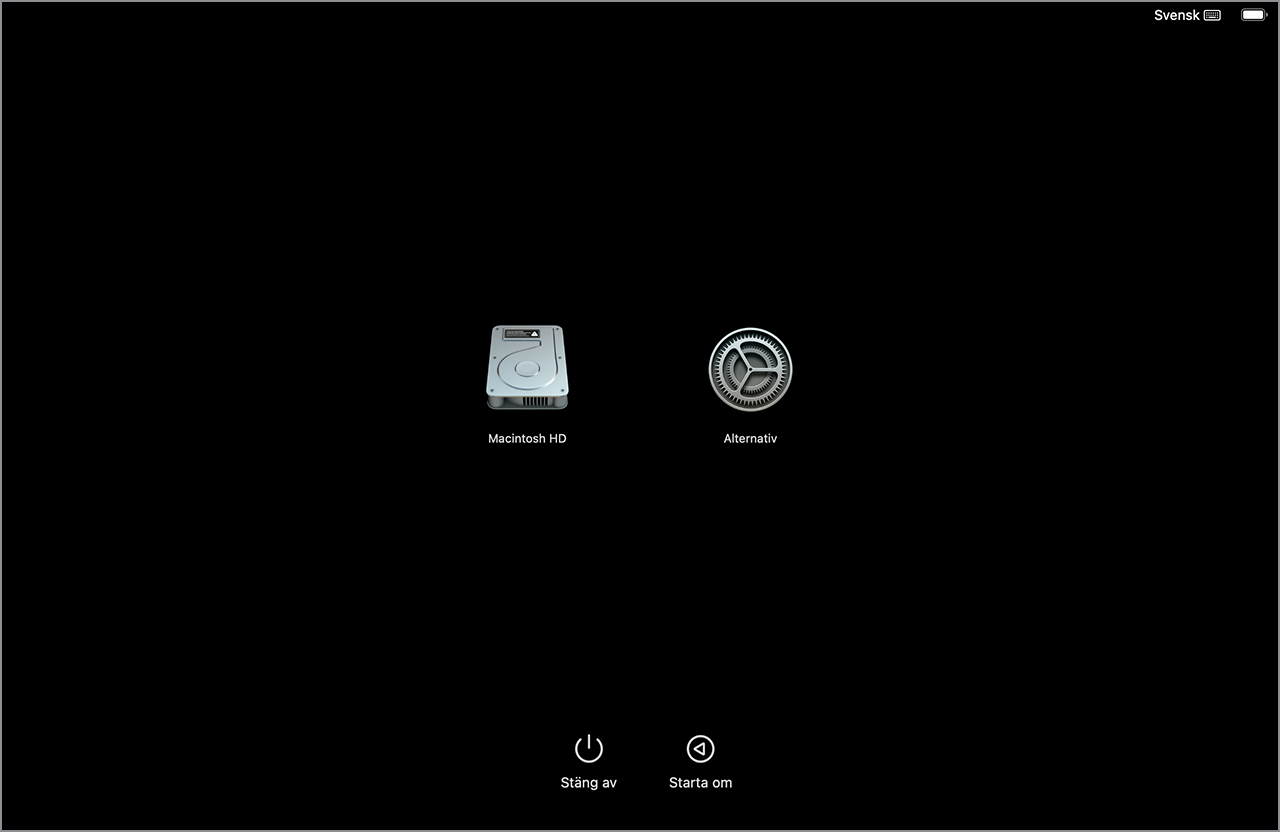
Läs om vad du kan göra om din Mac startar och visar en skärm med en kugghjulssymbol, som även kallas startalternativ.
Utropstecken i en cirkel

Läs om vad du kan göra om din Mac startar och visar ett utropstecken i en cirkel.
Låssymbol

Om din Mac använder ett lösenord för fast mjukvara visas låssymbolen när du försöker starta från en annan disk eller volym, till exempel en extern enhet eller macOS Återställning. Ange lösenordet för fast programvara för att fortsätta.
Inloggningsfönster
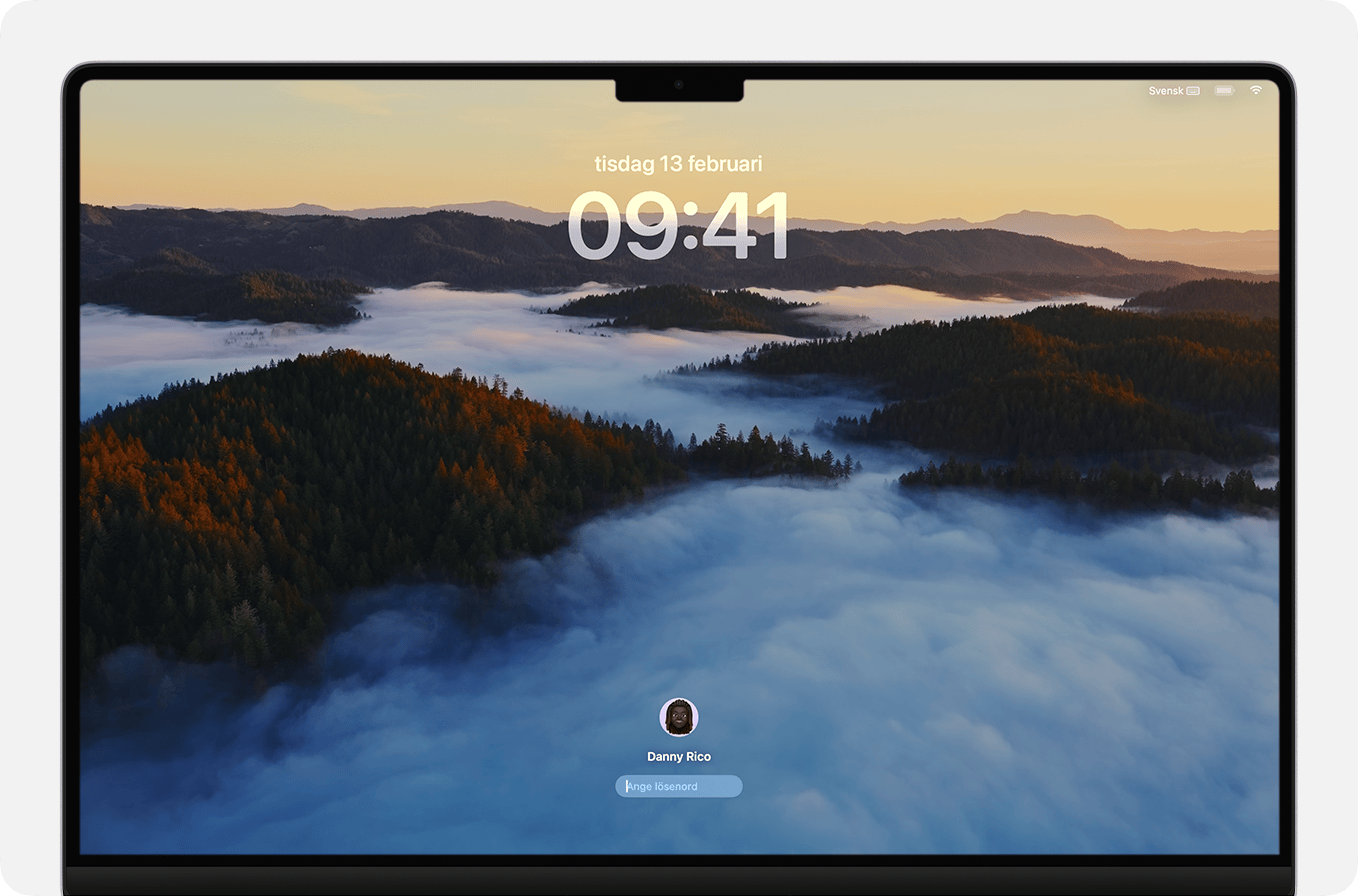
I inloggningsfönstret anger du lösenordet till ditt användarkonto för att logga in på din Mac. Om FileVault är på, låser detta också upp din disk. En standardskrivbordsbild kan visas i bakgrunden, vilken ändras till din skrivbordsbild när du väljer ditt konto.
Inloggningsfönstret visas endast när du har loggat ut från ditt användarkonto (Apple-menyn > Logga ut) eller startat om eller startat Mac-datorn. Om du fortfarande är inloggad på ditt användarkonto kan du se låsskärmen istället. Låsskärmen ser likadan ut och använder samma inloggningslösenord, men erbjuder inga alternativ för att nollställa lösenordet.
Läs om vad du kan göra om du har glömt inloggningslösenordet.
Aktiveringslås eller PIN-kod för systemlås
Om din Mac har haft en tidigare ägare kan du ombes att ange någon annans Apple-kontoi fönstret för Aktiveringslås. I så fall måste den tidigare ägaren ta bort Aktiveringslås åt dig. Läs mer om Aktiveringslås på Mac.
Din Mac kan be dig att ange en PIN-kod när den har fjärrlåsts med Hitta eftersom ägaren tror att Mac-datorn är försvunnen eller stulen. Ange den fyrsiffriga eller sexsiffriga lösenkoden för att fortsätta.
Thunderbolt-, usb- eller FireWire-symbol
En stor symbol för Thunderbolt , usb eller FireWire på en mörk bakgrund innebär att din Mac är i hårddiskläge.